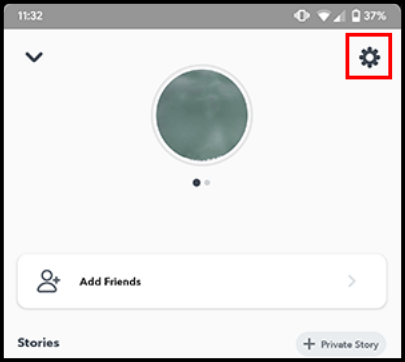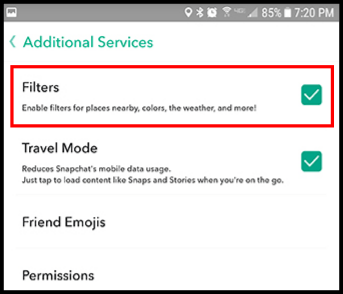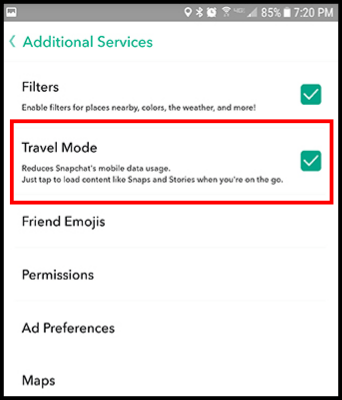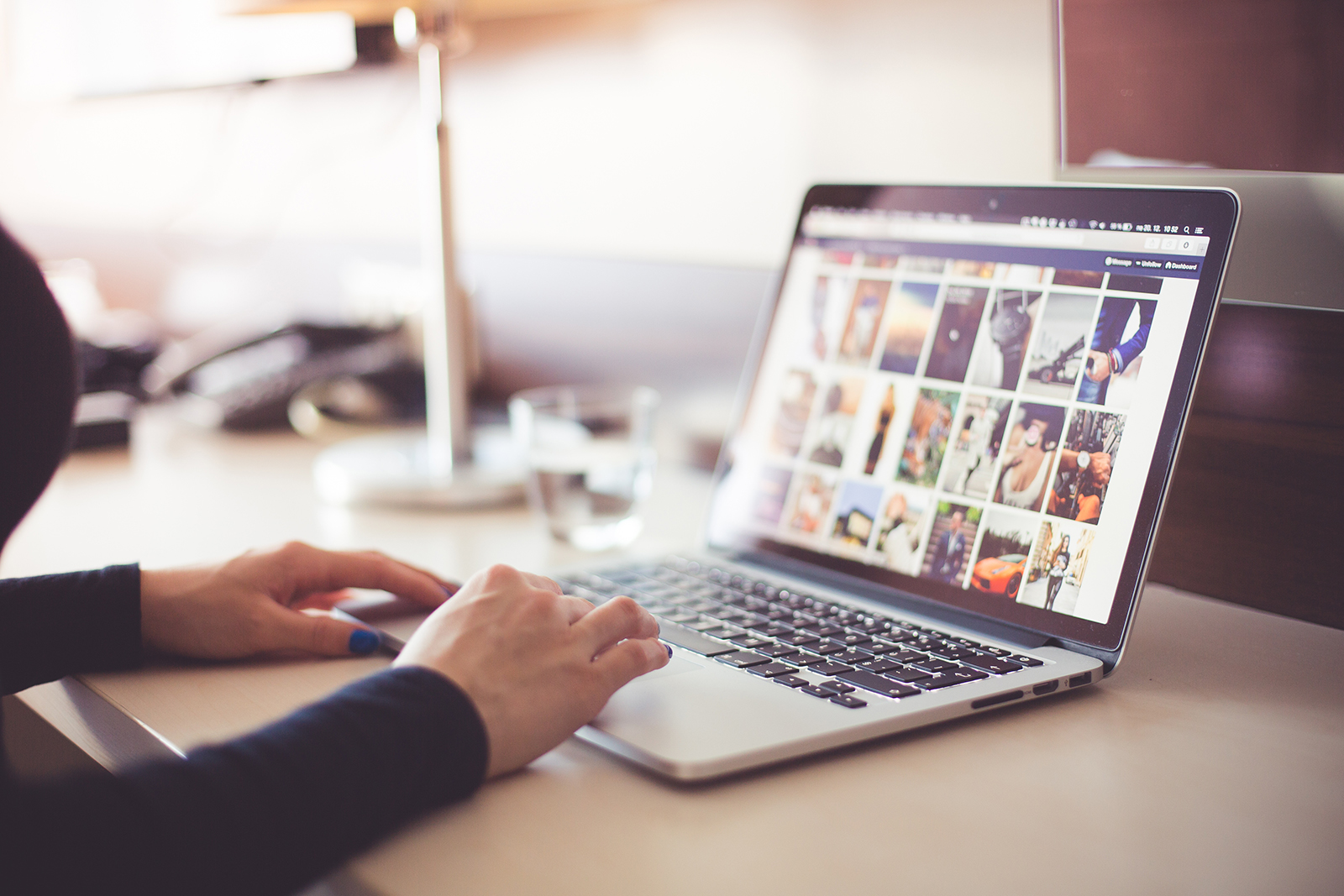Snapchat a devenit mult mai mult decât aplicația simplistă de partajare instantanee a fotografiilor care a fost cândva, care a adăugat fotografii și videoclipuri temporare pentru a le partaja prietenilor tăi. Snapchat a adăugat tehnologie vizuală încorporată la serviciul lor, pe care ar trebui să o utilizați pentru a crea cele mai bune Snapsterpieces pe care le puteți pentru prietenii și urmăritorii dvs.
Pe lângă filtrele clasice care există încă de la început, Snapchat include geofiltre (în funcție de locația dvs.), filtre bazate pe context (cum ar fi timpul sau temperatura) și filtre de realitate augmentată (AR), numite și lentile. Aceste filtre preiau lumea din jurul tău și le îmbunătățesc digital. Puteți plasa forme de viață animate și modele distractive în afișajul dvs.

Dacă sunteți un obișnuit Snapchat, este posibil să fiți familiarizat cu multe modificări și sfaturi din acest ghid. Dar pentru cei care nu folosesc Snapchat, poate fi o aplicație dificilă de utilizat, cu o curbă abruptă de învățare pentru unele dintre funcțiile sale mai avansate. Din fericire, odată ce știi ce faci în interiorul aplicației, este ușor să profiti de filtrele, funcțiile, hărțile Snap și tot ce oferă aplicația. Până atunci, să vedem cum să folosiți filtrele și să obținem chiar mai multe filtre decât ceea ce apare inițial.
Activați filtrele
Primul lucru pe care trebuie să-l faceți este să activați filtrele pe Snapchat, dacă nu sunt deja. Acesta este un proces destul de simplu și, indiferent dacă sunteți pe Android sau iOS, activarea filtrelor (sau asigurarea că acestea sunt activate) este o sarcină simplă, atâta timp cât știți unde să căutați.
- Deschideți meniul de setări din Snapchat fie glisând în jos din partea de sus a interfeței camerei sau, în versiunile mai noi ale aplicației, atingând pictograma Bitmoji din colțul din stânga sus.
- Odată ce sunteți pe pagina de profil, veți vedea linkul pentru setări în colțul din dreapta sus al afișajului. Apăsați-l.
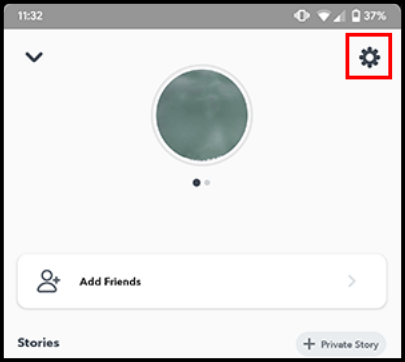
- În interiorul setărilor, derulați în jos prin meniu până ajungeți la "Servicii aditionale" categorie. Atingeți „Gestionați preferințele” pentru a vă deschide opțiunile Snap.
- Asigura-te ca „Filtre” este activată cu o bifă. Dacă nu vedeți opțiunea, înseamnă că filtrele sunt activate implicit și nu pot fi dezactivate.
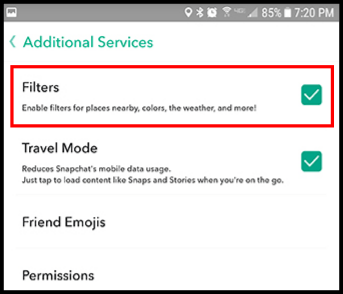
- Opțional: Porniți „Modul de călătorie” care nu va avea un impact asupra filtrelor dvs., dar vă va economisi telefonul și va economisi o oarecare viață a bateriei și utilizarea datelor, neîncărcând instantanee în fundal atunci când sunteți pe date mobile. Este o opțiune bună pentru a menține activat pentru utilizatorii obișnuiți Snapchat.
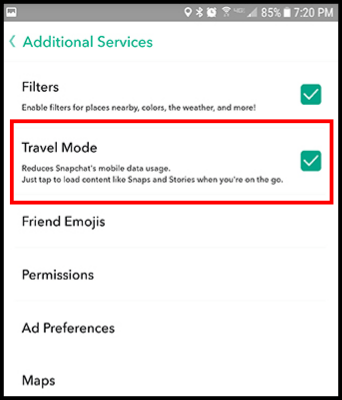
Utilizarea filtrelor
Cu Snapchat, unele filtre sunt permanente. Altele, cum ar fi geofiltrele, se bazează pe locație și filtrele AR disponibile în prezent — se vor schimba și se vor schimba în funcție de ceea ce oferă Snapchat la un moment dat. Puteți parcurge filtrele glisând la stânga și la dreapta după ce ați făcut o imagine pentru un videoclip. Să aruncăm o privire la fiecare filtru.
Filtre de culoare Snapchat
Filtrele de culoare sunt cel mai elementar tip de filtru și sunt întotdeauna activate în Snapchat. Există patru opțiuni diferite pentru a schimba aspectul vizual al fotografiei.
Primul îți netezește nuanța pielii, îndepărtând artificial petele și acneea, în timp ce îți luminează fotografia.
Al doilea este un filtru în stil sepia, care oferă fotografiei tale un aspect copt de soare.
Al treilea sporește nivelurile de albastru ale imaginii, în timp ce suprasaturează anumite culori pentru a crea un aspect unic.
Al patrulea este un filtru simplu alb-negru.

Filtre de suprapunere Snapchat
De ani de zile, filtrele de suprapunere au oferit câteva informații contextuale pentru instantaneu în funcție de locația și activitatea dvs. Deși sunt încă capabili de activare, fiecare filtru de suprapunere a fost tradus într-un autocolant pentru o utilizare mai ușoară.
Filtrul de timp afișează în mod activ ora la care ați făcut fotografia.
Filtrul de temperatură va afișa temperatura zonei dvs. în funcție de locația dvs. curentă.
Filtrul de viteză detectează cât de repede vă mișcați în timp ce faceți o clipă.
Filtrul de altitudine afișează înălțimea dvs. actuală față de nivelul mării. Dacă bateria dvs. este complet încărcată sau este pe cale de a muri, veți primi o pictogramă de baterie fericită sau tristă disponibilă pentru utilizare. Acest filtru devine disponibil sau indisponibil în funcție de locația dvs. geografică.
Filtrele de mai sus au fost mutate din locația lor inițială în fila de stickere pentru a fi mai flexibile. Cu un autocolant, acum puteți muta temperatura sau timpul, spre deosebire de a-l bloca permanent în mijlocul ecranului. Este o schimbare mică, dar inteligentă. Deci, dacă vă întrebați unde s-au dus filtrele dvs., acestea au fost mutate în meniul de stickere.

Geofiltre Snapchat
Geofiltrele se bazează în întregime pe locația dvs. actuală și funcționează pentru orașe, mari și mici. Nu fiecare oraș are un geofiltru local, iar anumite orașe pot utiliza implicit orașul în care se află în apropiere. Alte orașe, cum ar fi cartierele individuale din New York sau Los Angeles, au mai multe geofiltre pentru a vă urmări locația, în funcție de partea orașului în care vă aflați.
Filtre Snapchat pentru ziua săptămânii
Filtrele pentru ziua săptămânii sunt foarte asemănătoare cu filtrele de suprapunere, dar toate sunt proiectate în mod unic și, în funcție de locația dvs., se vor schimba pentru a spune mai jos numele orașului sau al orașului. Spre deosebire de designul alb simplu al ceasului sau al temperaturii, acestea sunt desenate și distractive în design.

Filtre sponsorizate Snapchat
Filtrele sponsorizate oferă totul, de la filme și magazine precum Walmart până la orice alte produse vândute unui public de masă. Publicitatea este modul în care Snapchat își câștigă cea mai mare parte din numerar și poți să pariezi că acele filtre apar în mod regulat în feedul tău.
Dacă sunteți curios dacă un filtru este sponsorizat – dincolo de faptul că este de obicei destul de evident – căutați cuvântul „Sponsorizat” undeva în clipă. Această caracteristică nu va fi pe imaginea dvs. când o trimiteți și dispare după câteva secunde, dar Snapchat face clar și evident ce este și ce nu este un filtru sponsorizat.

Filtre Snapchat Bitmoji
Filtrele Bitmoji și-au început viața inițial printr-o companie independentă numită Bitstrips. Poate vă amintiți benzile desenate personalizabile; au fost incredibil de populare pe Facebook, Snapchat a achiziționat în cele din urmă compania în 2016, după un an de integrare în cadrul aplicației în sine.
Dacă nu ați creat deja un Bitmoji pe dispozitivul dvs. Android sau iOS, nu veți vedea aceste opțiuni să apară până când conturile dvs. nu sunt conectate. Odată ce ți-ai creat avatarul digital, există o mulțime de distracție cu Bitmoji în interiorul Snapchat.
În timp ce cea mai mare parte a utilizării Bitmoji provine din autocolante din aplicație, există, uneori, filtre Bitmoji care prezintă propriul avatar plasat în filtru. De asemenea, atunci când răspundeți unui prieten, puteți obține acces la un filtru Bitmoji care are cele două Bitmoji prezentate împreună.

Acestea sunt elementele de bază când vine vorba de filtrele pe care le puteți obține pe Snapchat, dar mai sunt câteva lucruri de reținut.
Opțiuni suplimentare de filtrare
Snapchat oferă mult mai mult pentru filtre și efecte decât filtre de culoare, suprapunere, geo, ziua săptămânii, sponsorizate și Bitmoji. De asemenea, aveți filtre extinse, filtre AR și opțiuni personalizate de geofiltre. Toate aceste trei filtre oferă opțiuni creative pentru extinderea lumii Snapchat.
Filtre extinse Snapchat
Filtrele extinse Snapchat oferă posibilitatea de a adăuga mai mult de un filtru pe snap. Filtrele de culoare și geofiltrele, de exemplu, nu interferează unele cu altele, dar trecerea prin filtre schimbă aspectul, unul câte unul. Aici filtrele extinse vă ajută să vă îmbunătățiți fotografiile, dar puteți utiliza doar două odată.
Snapchat nu face acest lucru incredibil de clar, dar filtrele pot trece prin glisare, menținând în același timp un filtru existent. Folosiți un deget pentru a selecta un filtru, apoi apăsați și mențineți apăsat degetul mare pe ecran în timp ce folosiți degetul pentru a trece prin filtre suplimentare neutilizate. Vrei un filtru alb-negru care să arate și ora? Nici o problemă. Ce zici de un filtru de netezire a pielii care arată ziua săptămânii? Absolut.

Există câteva limitări pentru opțiunile de filtrare extinse. Filtrele care ocupă același spațiu, cum ar fi timpul și temperatura, de exemplu, nu vor funcționa toate împreună, deoarece folosesc același loc. Cu toate acestea, alte filtre, cum ar fi filtrele pentru baterie și pentru ziua săptămânii, se vor suprapune, în ciuda utilizării aceleiași zone generale. De regulă, al doilea filtru este puțin mai limitat decât primul. Puteți utiliza un singur filtru de suprapunere sau un filtru de culoare la un moment dat. În general, aplicația vă permite să personalizați snap-ul după cum doriți.
Și nu vă obosiți să încercați să adăugați un al treilea filtru folosind trei degete. Cu excepția filtrelor AR, Snapchat este un joc cu două filtre la un moment dat.
Filtre secundare Snapchat pentru autocolante suprapuse
Există un alt truc de filtrare pe care Snapchat îl ascunde utilizatorilor și, probabil, este chiar mai cool decât capacitatea de a folosi două filtre simultan. Autocolantele suprapuse (timp, temperatură și viteză) oferă filtre secundare dacă atingeți ele, oferind informații noi sau suplimentare sau schimbând formatul filtrului în sine.

Filtrul Timp În plus, poate deveni data în două stiluri separate: „16/04/2019” sau „16 aprilie 2019”, de exemplu. Acest filtru secundar este util atunci când încercați să salvați un instantaneu cu data specifică a evenimentului dvs., mai degrabă decât cu ora.
Filtrul de vreme poate deveni, de asemenea, o prognoză orară, o prognoză de trei zile sau o altă măsurătoare de temperatură (Fahrenheit la Celsius). Opțiunea se modifică în funcție de locația dvs. și de setarea standard pentru țara dvs. Ca regulă generală, Fahrenheit este pentru SUA, în timp ce Celsius este pentru aproape peste tot. După ce ați trecut la cealaltă măsurătoare, puteți utiliza prognozele orare și de trei zile în unitatea de măsură alternativă.
Filtrul de viteză poate deveni, de asemenea, unitatea ta de măsură de la mile pe oră la kilometri pe oră sau invers. Această caracteristică depinde și de locația dvs. Atingând din nou filtrul de viteză, îl va schimba înapoi.
De asemenea, nu am menționat efectele suplimentare bazate pe text și desen pe care le puteți utiliza pe Snapchat, dar acestea sunt opțiuni enumerate în colțul din dreapta sus al afișajului dvs. De asemenea, puteți folosi emoji, autocolante și bitmoji (un avatar pe care îl construiți cu o aplicație externă) în interiorul Snapchat. Cu toate acestea, aceste opțiuni funcționează mai puțin ca filtre și mai mult ca efecte sau decorațiuni.
Filtre Snapchat AR
Noua atenție a Snapchat a fost pe realitatea augmentată sau pe filtrele AR (numite „Lenses” de Snapchat). Expresia „realitate augmentată” a devenit un cuvânt la modă în ultimii ani, începând cu utilizarea de către Snapchat a AR în filtrele lor și explodând odată cu lansarea și popularitatea lui Pokemon Go, care a folosit AR pentru a arăta Pokemon în camera ta ca și cum ar fi fost. în lumea reală."
Realitatea augmentată a devenit, de asemenea, un fel de concurent pentru mașinile VR precum Oculus Quest2 de la Facebook Technologies, LLC și Vive Cosmos de la HTC. Realitatea augmentată se referă la utilizarea unei camere, împreună cu locația și informațiile senzorului, pentru a plasa pe ecran un obiect digital care „pare” a fi în lumea reală fără a fi acolo.
Spre deosebire de realitatea virtuală, ochelarii de protecție sau căștile nu sunt necesare pentru a realiza realitatea augmentată. Ai nevoie doar de un telefon cu o cameră bună și suport adecvat pentru senzori. În timp ce companii precum Samsung și Google investesc în căști de realitate virtuală mobile, Apple se pregătește să meargă all-in cu realitatea augmentată, anunțând AR Kit la conferința pentru dezvoltatori din iunie 2017.

Între timp, Google și-a lansat treptat suportul pentru realitate augmentată, ARCore, pe parcursul anului 2018 pe dispozitive emblematice precum seria Pixel și Galaxy S.

Dacă ați folosit Snapchat pentru o perioadă lungă de timp, probabil că știți exact ce sunt filtrele AR. De la creșterea și scăderea popularității „filtrului de câine” până la omniprezența absolută a „schimbării feței”, utilizatorii Snapchat s-au obișnuit în mod constant să folosească filtrele AR.
Snapchat cunoaște cererea și popularitatea unor astfel de îmbunătățiri VR. Așa cum am văzut cu filtrele standard de mai sus, Snapchat oferă utilizatorilor filtre „sponsorizate” pentru fiecare produs, de la băuturi și filme la centre comerciale, toate bazate pe orice produs care este împins la un anumit moment.
Dacă ești nou pe Snapchat, filtrele AR pot părea în afara limitei tale sau imposibil de învățat, dar pur și simplu nu este cazul. AR este incredibil de ușor de învățat cum să se folosească și, așa cum am văzut cu filtrele standard de mai sus, există o mulțime de opțiuni aici pentru a ne prosti.
Activarea unui filtru AR este la fel de ușoară ca și utilizarea filtrelor standard, dar cu două mari diferențe: filtrele AR sunt aplicate inainte de faceți fotografia, nu după și, în loc să vă deplasați printre opțiuni, atingeți afișajul camerei pentru a activa modul AR. Odată ce ați făcut acest lucru, veți vedea o mulțime de opțiuni diferite. Pentru a previzualiza și a utiliza filtrele AR, glisați degetul între opțiuni în partea de jos a ecranului, fiecare filtru fiind reprezentat de o pictogramă cerc.
Majoritatea filtrelor folosesc camera frontală, dar există câteva versiuni alternative. Să aruncăm o privire la câteva exemple de filtre. Deoarece Snapchat adaugă și elimină noi filtre în fiecare zi, vom enumera câteva exemple de filtre în loc să ne concentrăm în întregime pe aspectul fiecăruia.
Filtrele sponsorizate nu apar întotdeauna, dar atunci când apar, vor fi de obicei printre primele filtre pe care le veți vedea în aplicație de fiecare dată când activați modul AR. În ciuda sponsorizărilor lor, aceste filtre pot fi puțin distractive de jucat în interiorul Snapchat. De exemplu, filmul 47 de metri jos a folosit un filtru sponsorizat care arată că zona din jurul tău este atacată de rechini înotători.

Filtrele Animalelor prezintă animale noi, care includ o schimbare a nasului, urechi amuzante de animale și chiar ochelari virtuali. Aceste filtre sunt adorabile, deși kilometrajul dvs. poate varia în funcție de variația aleasă în aplicație la un anumit moment.
Filtrul Modificatori de față face mai mult decât filtrul animal. Multe filtre AR modifică felul în care arată fața ta, dar unele dintre ele pot face un număr. Un exemplu clasic este filtrul pentru gura mare, care îți mărește gura, astfel încât îți ocupă jumătate din față. Indiferent, există o mulțime de alte opțiuni care se rotesc înăuntru și în afara în timp ce utilizați aplicația.
Filtrele Friend acceptă două persoane în fotografie simultan. Și variază de la filtre pentru animale la modificatoare de față. Aceste filtre pot fi uneori folosite și singur, dar cu siguranță sunt mai distractive cu un prieten. Deci, ia un prieten și încearcă-le.
Filtrele de acțiune vă cer să efectuați o anumită formă de mișcare pentru a activa o acțiune în cadrul filtrului. De obicei, reacția implică deschiderea gurii, ridicarea sprâncenelor sau clipirea. Acest lucru poate declanșa totul, de la limba de câine care lingă ecranul de pe filtrul de câine până la cărți magice care zboară peste tot în timp ce ești înfășurat într-o eșarfă inspirată de Harry Potter. Acestea sunt foarte distractive, deși veți dori să înregistrați filtrul în loc să faceți o simplă fotografie pentru a le trimite altora.

Lumea filtrează construiți și lucrați puțin diferit față de majoritatea filtrelor AR. În loc să folosească camera frontală, acestea folosesc lumea din jurul tău pentru a pune personaje de desene animate și alte cuvinte și fraze creative pe fundal, similar modului în care funcționează Pokemon în Pokemon Go. Puteți muta și redimensiona aceste caractere, ușurând modificarea și schimbarea modului în care arată snap-ul dvs. chiar din interiorul aplicației.
Lentilele Bitmoji 3D necesită un avatar Bitmoji sincronizat cu contul tău Snapchat. Aplicația ta va crea o versiune 3D a Bitmoji-ului tău standard, producând un „tu” virtual pe care îl poți plasa oriunde în lume. De obicei, există două sau trei animații diferite disponibile simultan și le puteți găsi în același meniu pentru filtre AR ca și restul conținutului dvs. Pictogramele cerc sunt de obicei evidențiate în albastru sau verde pentru a desemna un filtru Bitmoji 3D și funcționează relativ la fel ca filtrele World menționate mai sus.


Merită remarcat faptul că unele dintre filtre au de obicei o funcție secundară dacă treceți de la camera frontală la cea din spate. Cu toate acestea, efectele pun de obicei un model de potrivire asupra mediului din jurul tău.
În cele din urmă, regulile standard pentru aceste lentile: majoritatea telefoanelor Android care rulează Android 4.3 sau o versiune superioară ar trebui să le accepte. Pentru dispozitivele iOS, lentilele sunt acceptate pe iPhone 4S și versiuni ulterioare, iPod din a 5-a generație, iPad din a doua generație și mai sus și pe dispozitivele originale iPad Mini sau mai noi.
Geofiltre personalizate Snapchat
Cei care caută filtre noi pe Snapchat sunt, probabil, puțin în afara celor mai mulți utilizatori, dar credem că câțiva selectați îi vor iubi cu adevărat. Dependența Snapchat de agenții de publicitate care plasează reclame în Snapchat este cu siguranță adevărată. Cu toate acestea, există o altă cale de a câștiga bani pentru Snapchat și este prin geofiltre personalizate.
Aceste filtre la cerere vă permit să vă creați propriile filtre pentru o zonă limitată pentru evenimente, nunți, afaceri, anunțuri și multe altele. Este o idee fascinantă și, atâta timp cât știți unde mențineți filtrul în vigoare, este și destul de accesibil.
Există două modalități separate de a utiliza geofiltre personalizate și depinde de câtă energie și timp doriți să depuneți în proiectarea și crearea propriei dvs. Dacă știți multe despre design grafic sau doriți să intrați în esențialul proiectării filtrului dvs., este mai bine să utilizați a doua opțiune. Pentru majoritatea utilizatorilor, urmează prima direcție pentru a crea rapid și ușor un filtru personalizat pe care prietenii și familia să-l folosească la un eveniment sau să-l folosească pentru a-ți promova afacerea.

Începeți prin a intra în meniul de setări din Snapchat. Găsiți „Geofiltre personalizate” în meniul de setări și atingeți opțiunea, apoi atingeți „Continuați”. Snapchat vă va oferi o grămadă de opțiuni diferite pentru care este ocazia pe care doriți să o proiectați.
Opțiunile variază de la opțiuni mereu prezente, cum ar fi nunți și zile de naștere, până la sărbători bazate pe timp, cum ar fi 4 iulie și absolviri. Alegeți categoria dvs. pentru a încărca o listă de șabloane standard de geofiltre. Atingerea unei opțiuni vă oferă un exemplu de fotografie folosind filtrul dvs. și puteți face unul dintre cele trei lucruri de acolo: reveniți la meniul de opțiuni, selectați geofiltrul sau personalizați-l cu propriul text și desene.

După ce v-ați proiectat filtrul, apăsați bifa verde din colț pentru a continua. Va trebui să-ți denumești filtrul și să selectezi între un filtru personal sau de afaceri. Atingeți Continuați și veți putea vedea opțiunile pentru când se activează filtrul.
În mod implicit, acest filtru vă oferă o fereastră de aproximativ șase ore; extinderea acestuia va face ca filtrul să coste mai mult, iar reducerea acestuia va costa mai puțin.Când selectați următoarea pictogramă, Snapchat se va încărca într-o interfață de hartă, unde puteți introduce o adresă și puteți trage o formă în jurul zonei pe care doriți să o acoperiți.
Filtrul dvs. poate fi doar atât de mare, așa că dacă deveniți prea mare, veți primi un avertisment pentru a face filtrul mai mic. Deși prețurile standard încep în jur de 5,99 USD, mărirea zonei poate costa până la 169 USD.

După ce ați selectat zona dvs., atingeți „Continuați” și veți putea revizui comanda. De aici, apăsați pe Trimiteți și apoi mergeți la opțiunile de plată. Majoritatea filtrelor cu o suprafață de mărimea rezonabilă a unei case și a unei curți nu ar trebui să coste mai mult de 10 USD până la 15 USD, ceea ce le face perfecte pentru petreceri, reuniuni și locuri de vacanță.

Toate opțiunile de filtrare Snapchat de mai sus sunt ușor de realizat chiar de pe telefon. Dacă vă place ideea de a vă personaliza filtrul cu propria grafică sau doriți libertatea și utilizarea de a proiecta un filtru cu o tastatură și un mouse, veți dori să apelați la propriul site web de geofiltru la cerere al Snapchat aici.
Site-ul web vă permite să proiectați filtre similare celor disponibile în aplicația mobilă, dar vă puteți încărca modelele din Photoshop sau Illustrator. În general, chiar dacă utilizați modelele recomandate „standard”, aplicația web desktop vă oferă mult mai multă libertate în ceea ce privește personalizarea imaginii cu diverse culori și alte modele.

Există câteva instrucțiuni de urmat atunci când proiectați un geofiltru și vom acoperi rapid tema aici pentru acei utilizatori care doresc să vă proiecteze propriul filtru fie în aplicație, fie pe computer:
- Geofiltrele personale nu folosesc nicio marcă sau materiale promoționale. Geofiltrele comerciale folosesc branding și ambele au linii directoare separate pentru reguli pe care le puteți găsi mai detaliat aici.
- Nu puteți utiliza hashtag-uri, fotografii cu persoane, numere de telefon, adrese de e-mail și alte informații similare. Linkul de mai sus are o listă completă de lucruri de făcut și de ce nu trebuie.
- Dacă doriți să proiectați un filtru personalizat în Photoshop sau Illustrator, veți dori să cunoașteți aceste instrucțiuni de proiectare: fișierele ar trebui să aibă dimensiunea de 1080×1920, sub 300 kb și trebuie să aveți grijă să nu ocupe prea mult spațiu pe ecran. În caz contrar, veți risca să fiți refuzat pentru designul dvs.
În general, proiectarea și trimiterea unui filtru este mai ușoară atunci când utilizați telefonul. Fiecare filtru este aprobat și acceptat de Snapchat. Cu toate acestea, designerul bazat pe web permite mai multă libertate creativă și, dacă doriți să deveniți interesant, ar trebui să trimiteți designul geofiltrului prin clientul Snapchat. Este o caracteristică elegantă care nu este folosită suficient și, pentru majoritatea evenimentelor, este relativ accesibilă.

Lens Studio: Lentile personalizate din întreaga lume
În decembrie 2017, Snapchat a anunțat în liniște una dintre cele mai mari schimbări pe platforma sa. Lens Studio este un nou software de la companie care permite oricui are timp liber și un computer să descarce programul și să creeze filtre AR. Proiectați filtre pentru prietenii dvs., precum și pentru străinii din întreaga lume.
Adăugarea obiectivelor Lens Studio în contul tău Snapchat este la fel de simplă ca și adăugarea unui prieten folosind codul tău Snap; tot ce are nevoie este un link către obiectivul AR existent și telefonul dvs. care rulează cea mai recentă versiune de Snapchat. Lentilele personalizate actuale sunt limitate la cele care schimbă lumea din jurul tău în loc de lentilele de față care îți schimbă aspectul.
Totuși, vestea bună este că nici măcar nu va trebui să instalați singur Lens Studio pentru a utiliza lentilele decât dacă sunteți interesat să vă creați propriile obiective. În schimb, va trebui să știi cum să obții acces la aceste linkuri online, cum să descoperi altele noi și cum să le distribui prietenilor tăi. Hai să aruncăm o privire.
Găsirea de noi lentile personalizate
Deoarece exportul unui obiectiv necesită doar un Snapcode pentru a le partaja lumii, este destul de ușor să găsești oameni care își împărtășesc creațiile tot timpul. Dacă sunteți în căutarea unor lentile personalizate pe care să le încercați, iată patru surse de lentile personalizate.
#1: Fila Lentile comunității Snapchat
Fila Snapchat Community Lenses îți oferă propria ta filă chiar în aplicație.

Dacă doriți să luați o lentilă rapidă pentru povestea dvs. sau să trimiteți o imagine amuzantă prietenilor dvs., fila Comunitate este un loc minunat pentru a începe. Pentru a accesa fila, atingeți fața în vizorul camerei pentru a încărca ecranul obiectivului standard și atingeți pictograma din colțul din dreapta jos al aplicației de lângă butonul „X”.
#2: SnapLenses Subreddit
Subreddit-ul SnapLenses este o sursă fantastică de conținut crowdsourcing pe internet, iar acest lucru este dublu pentru găsirea de noi lentile personalizate realizate în interiorul Lens Studio.

SnapLenses este un subreddit care a început după lansarea Lens Studio pentru a permite utilizatorilor să-și încarce codurile Snapcode pentru toate lentilele personalizate preferate. Comunitatea postează o mulțime de meme-uri și alte videoclipuri care nu au legătură cu obiectivele noi. Cu toate acestea, folosind opțiunile de filtrare din partea dreaptă a paginii, puteți naviga atât la obiectivele 2D, cât și la obiectivele 3D trimise prin intermediul comunității. De asemenea, puteți căuta referințe specifice utilizând bara de căutare din partea dreaptă, care vă permite să găsiți conținut numit în mod specific.

#3: SnapLenses Stare de nervozitate
Blakeb056, cunoscut anterior sub numele de Snap Lenses, este un cont de Twitter legat de subreddit-ul menționat anterior. Pagina Twitter trece prin toate prostiile din pagina subreddit și pur și simplu partajează descrieri ale lentilelor cu un Snapcode pe care să le adaugi la imaginile tale Snapchat.
Subreddit-ul poate fi un loc distractiv pentru a vedea lentilele în acțiune de către utilizatorii lor, dar dacă preferați să adăugați conținutul pe pagina dvs., puteți face asta folosind pur și simplu contul Twitter.
Dacă doriți să vizualizați arhivele găsite în fostele lentile Snap pe Twitter (redenumite în „Arhivele Snap Lenses”), faceți clic pe fila „Media” și răsfoiți toate lentilele personalizate mai vechi. În caz contrar, mergeți la Blakeb056 pe Twitter. Căutați „@SnapLenses” pentru a găsi Blakeb056. Căutarea va afișa și alte surse Twitter pentru lentile personalizate Snapchat. Doar faceți clic pe fila „Oameni” pentru a le vedea.

În cele din urmă, este de remarcat și faptul că o poveste sau o fotografie de la prietenii tăi care utilizează lentile speciale personalizate ar putea avea și opțiunea de a vedea mai mult context, glisând în sus din partea de jos a ecranului. Dacă prietenii tăi au postat o poveste folosind un obiectiv ciudat, necunoscut, verifică partea de jos a afișajului pentru a vedea dacă apare cuvântul „Mai mult”. Glisarea în sus pe aceste instantanee vă va permite să adăugați conținut direct pe dispozitiv din instantaneele sau poveștile lor, fără a fi nevoie să adăugați linkul manual.
Utilizarea lentilelor personalizate
Odată ce ați găsit obiectivul pe care doriți să îl adăugați pe dispozitivul dvs., deschideți Snapchat pe telefon și pregătiți-vă să scanați Snapcode. Codurile Snap erau folosite în mod tradițional pentru a adăuga cu ușurință prieteni în contul dvs., dar acum puteți utiliza aceste coduri QR personalizate pentru a adăuga conținut Snap pe dispozitiv. Cu interfața camerei deschisă, faceți o fotografie a afișajului computerului cu Snapcode umplând cât mai mult din ecranul telefonului. Snapcodes mai mici s-ar putea să nu scaneze corect pe dispozitivul dvs., așa că apropiați-vă de ecran cât puteți, păstrând codul focalizat. Apoi, faceți o fotografie folosind butonul declanșator din partea de jos a ecranului. Dispozitivul dvs. va vibra și un mesaj pop-up va afișa numele obiectivului, creatorul obiectivului, o pictogramă Partajare în colțul din dreapta sus, un buton pentru a debloca obiectivul și opțiunea de a trimite prietenilor. .

Este posibil să observați că butonul spune „Deblocați pentru 24 de ore” atunci când adăugați obiectivul. Lentilele nu sunt completări permanente la conturile dvs. Snapchat; mai degrabă, puteți păstra un anumit obiectiv timp de până la 24 de ore înainte ca acesta să dispară din contul dvs. Acest lucru vă ajută să gestionați utilizarea unică a lentilelor cu lentile pe care ați dori să le utilizați mai mult și împiedică aplicația dvs. să fie supraîncărcată cu adăugiri care vă împiedică să puteți derula prin lista de lentile utilizabile. De asemenea, puteți raporta oricând un obiectiv Snapchat neadecvat pe care l-ați adăugat în contul dvs. atingând pictograma Informații și atingând pictograma steag din colțul din stânga sus.

Dacă se întâmplă să găsiți un obiectiv care vă place cu adevărat, îl veți pierde în continuare după 24 de ore (am văzut, de asemenea, că filtrele dispar mult mai devreme, dar nu este clar dacă aceasta este legată de o eroare a versiunii beta a lui). aplicația pe care o folosim pe dispozitivul nostru de testare). Cu toate acestea, vestea bună este că este incredibil de ușor să adăugați înapoi un obiectiv odată ce acesta a dispărut. Nici nu există limite cu privire la cât de des puteți adăuga un obiectiv personalizat din Lens Studio înapoi în contul dvs., așa că nu trebuie să vă faceți griji că vă pierdeți conținutul preferat pe termen lung.

Pentru a utiliza obiectivul, deschideți interfața camerei și asigurați-vă că aplicația dvs. folosește camera din spate. Unele dintre lentile funcționează cu camera dvs. frontală, dar în cea mai mare parte, sunt concepute pentru a fi utilizate cu camera de pe spatele dispozitivului. Atingeți centrul interfeței camerei pentru a focaliza obiectivul și pentru a deschide filtrele și lentilele AR din dispozitiv. Aceasta va încărca lista standard a filtrelor și lentilelor aplicabile.
Deloc surprinzător, Snapchat pune pe primul loc cel puțin un singur obiectiv sponsorizat, dar după aceea, veți găsi lentila adăugată disponibilă pe dispozitivul dvs. cu pictograma pe care ați văzut-o în timp ce l-ați adăugat în cont. Selectați acel obiectiv ca orice alt obiectiv și veți vedea cuvântul „Atingeți!” apar pe ecranul dvs. Majoritatea obiectivelor sunt legate de videoclipuri, așa că începeți să vă înregistrați videoclipul și apoi atingeți afișajul cu cealaltă mână pentru a activa obiectivul (nu uitați să continuați înregistrarea sau veți opri efectul înainte de a se termina!).
Partajarea de lentile personalizate cu prietenii
Inevitabil, odată ce începi să folosești lentilele personalizate, prietenii și adepții tăi vor începe să se întrebe cum ai reușit să creezi acel conținut. S-ar putea să primiți câteva mesaje curios sau răspunsuri - Snaps-uri care vă întreabă cum ați făcut-o sau utilizatorii care încearcă să recreeze magia Snap fără a avea lentilele necesare pentru ca efectul dvs. să se întâmple. Din fericire, Snapchat s-a gândit înainte și a făcut ușor să partajați aceste lentile personalizate cu oricine din contul dvs., chiar dacă nu ați fost persoana care a creat obiectivul pentru început.

Pentru a partaja prietenilor pe Snapchat, pur și simplu atingeți pictograma mică de informații pe care am menționat-o mai sus și atingeți „Trimite prietenilor”. Acest lucru va deschide opțiunea de a-l trimite ca opțiune de chat, ceea ce vă permite să-l trimiteți oricărui număr de prieteni doriți de pe platformă ca link URL care se adaugă automat aplicației lor, eliminând necesitatea de a adăuga un Snapcode pe afișajul dvs. . De asemenea, puteți utiliza pictograma de partajare a sistemului pentru a trimite linkuri în afara Snapchat, deși veți dori să rețineți că prietenii dvs. trebuie să aibă Snapchat instalat pe dispozitivele lor pentru a utiliza corect linkul. În cele din urmă, rețineți că prietenii dvs. pot adăuga lentilele pe care le utilizați în fotografiile dvs. glisând în sus de la Mai multe în partea de jos a afișajului.

Lentile exclusive pentru iPhone
În 2017, Apple a reinventat iPhone-ul cu iPhone X, eliminând butonul de pornire și ramele mari de-a lungul cadrului dispozitivului pentru a oferi utilizatorilor un afișaj mai mare într-un pachet mai mic. De atunci, am văzut Apple reîmprospătând designul în 2018 și 2019, toate păstrând aceeași tehnologie frontală pe parcurs. Așa cum este de obicei pentru Apple, toate dispozitivele s-au vândut bine și au alimentat tot felul de opțiuni de design din industrie, de la adoptarea notch-ului la controale prin gesturi. Dacă ați reușit să strângeți banii pentru a cumpăra un nou iPhone, știți că dispozitivul este un smartphone excelent, hardware superb combinat cu evoluția iOS pentru a crea un redesign al iPhone-ului nemaivăzut de pe vremea iPhone 4.
Dacă există un lucru care este deosebit de impresionant despre designul iPhone X, acesta este camera frontală pe care o puteți găsi ascunsă în interiorul infamului crestătură din partea de sus a ecranului. Tehnologia camerei din camera frontală a iPhone X este ceva destul de high-tech. Îți urmărește mișcările faciale folosind lasere invizibile, realizând o rețea complet 3D a feței tale în timp real. Acesta este modul în care telefonul poate urmări fața pentru a-ți debloca telefonul și cum poate crea Animoji în timp real pentru a le trimite prietenilor tăi. Și datorită unui parteneriat cu Snapchat, acum poate crea câteva filtre exclusive pentru iPhone X (X-clusive?).

Anunțate pentru prima dată în septembrie 2017, Apple și Snapchat au avut până în aprilie 2018 să lanseze filtrele, la șapte luni după ce au fost detaliate pe scena de la Steve Jobs Theatre. În timp ce filtrele AR tipice bazate pe față prin Snapchat vă modifică fața într-o anumită formă și formă, aceste filtre exclusive pentru iPhone X sunt puțin mai detaliate. Cel mai bun exemplu a ceea ce pot face aceste filtre cu tehnologia iPhone X și tehnologia AR construită cu ARKit de la Apple este construirea unei măști realiste care se lipește perfect de fața ta, permițând în același timp schimbările de iluminare. Sunt lucruri impresionante, deși exclusivitatea înseamnă că majoritatea oamenilor nu vor putea vedea astfel de lucruri pe Snapchat pentru o lungă perioadă de timp.
Dacă căutați mai multe informații despre aceste lentile în viitor, acordați o atenție deosebită denumirii „True-Depth”, tehnologia din spatele acestor noi lentile. Snapchat este doar prima aplicație terță parte care profită de acest lucru și ne așteptăm să vedem mai multe aplicații care fac acest lucru în viitor.
***
Snapchat este una dintre acele aplicații care deține un tonă de funcționalitate ascunsă, mai ales când vine vorba de filtre și lentile compatibile cu AR. De la funcții simple, cum ar fi capacitatea de a activa mai multe filtre și lentile simultan, până la adăugarea de filtre suplimentare pentru vreme, timp și viteză în Snapchat, aplicația face o treabă bună, păstrând unele dintre cele mai bune funcționalități ascunse utilizatorilor săi. Lentilele și filtrele AR sunt o modalitate excelentă de a vă personaliza fotografiile pe Snapchat, iar unele dintre ele conțin chiar și funcționalitate ascunsă atunci când treceți la camera montată în spate a telefonului.
Și în timp ce geofiltrele personalizate erau o modalitate distractivă de a pierde timpul, trebuie să spunem că noua adăugare de lentile personalizate create de oameni din întreaga lume este una dintre caracteristicile noastre preferate ale aplicației până acum. Snapchat este o aplicație care te ține atent, adăugând mereu noi funcționalități fără prea multe explicații. Sperăm că acest ghid și actualizările viitoare vă vor ajuta să profitați la maximum de filtrele și lentilele Snapchat.